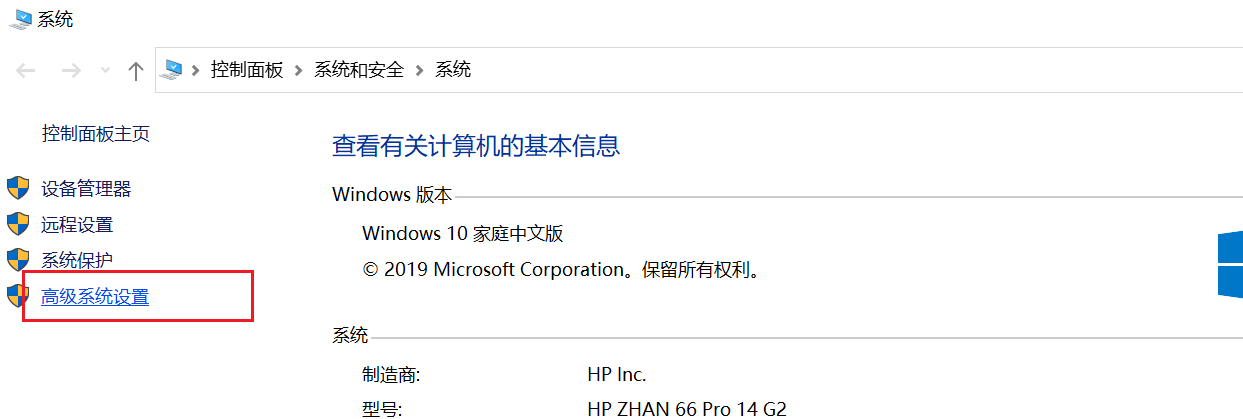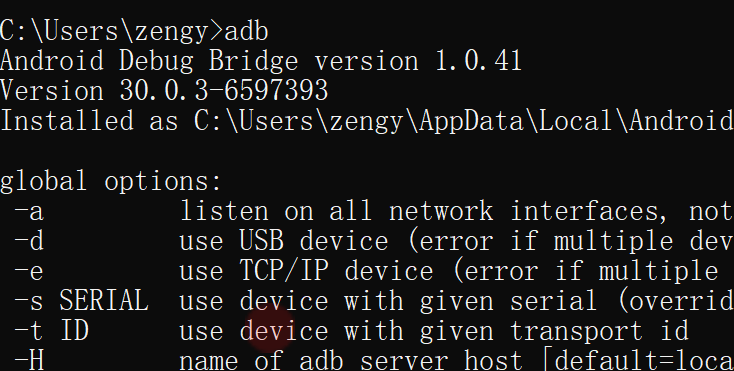Android 环境搭建
- jdk 1.8
- android studio
软件下载
配置JDK
下载地址: https://www.oracle.com/tw/java/technologies/javase/javase8-archive-downloads.html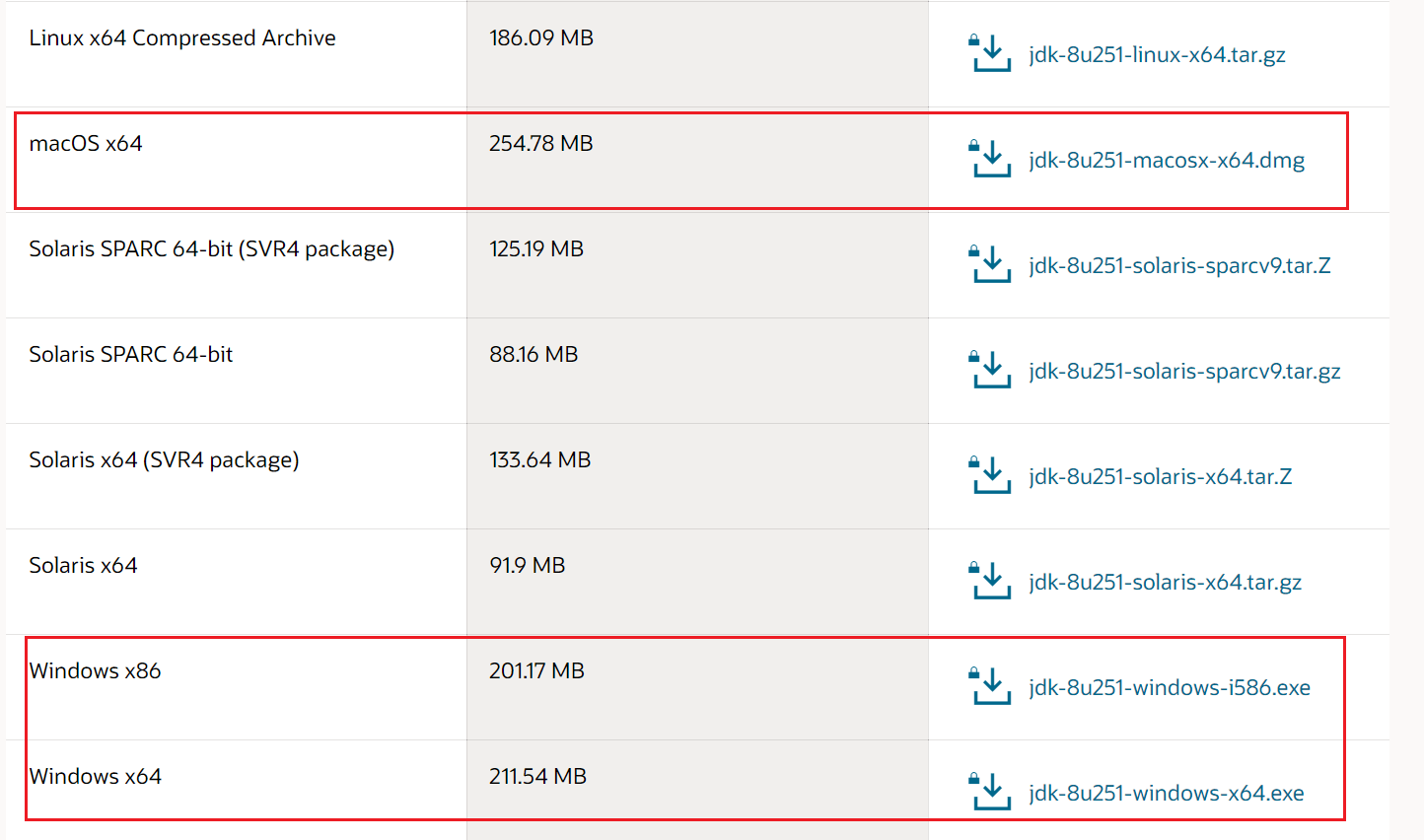
Android Studio
下载地址: https://developer.android.google.cn/studio?hl=zh-cn
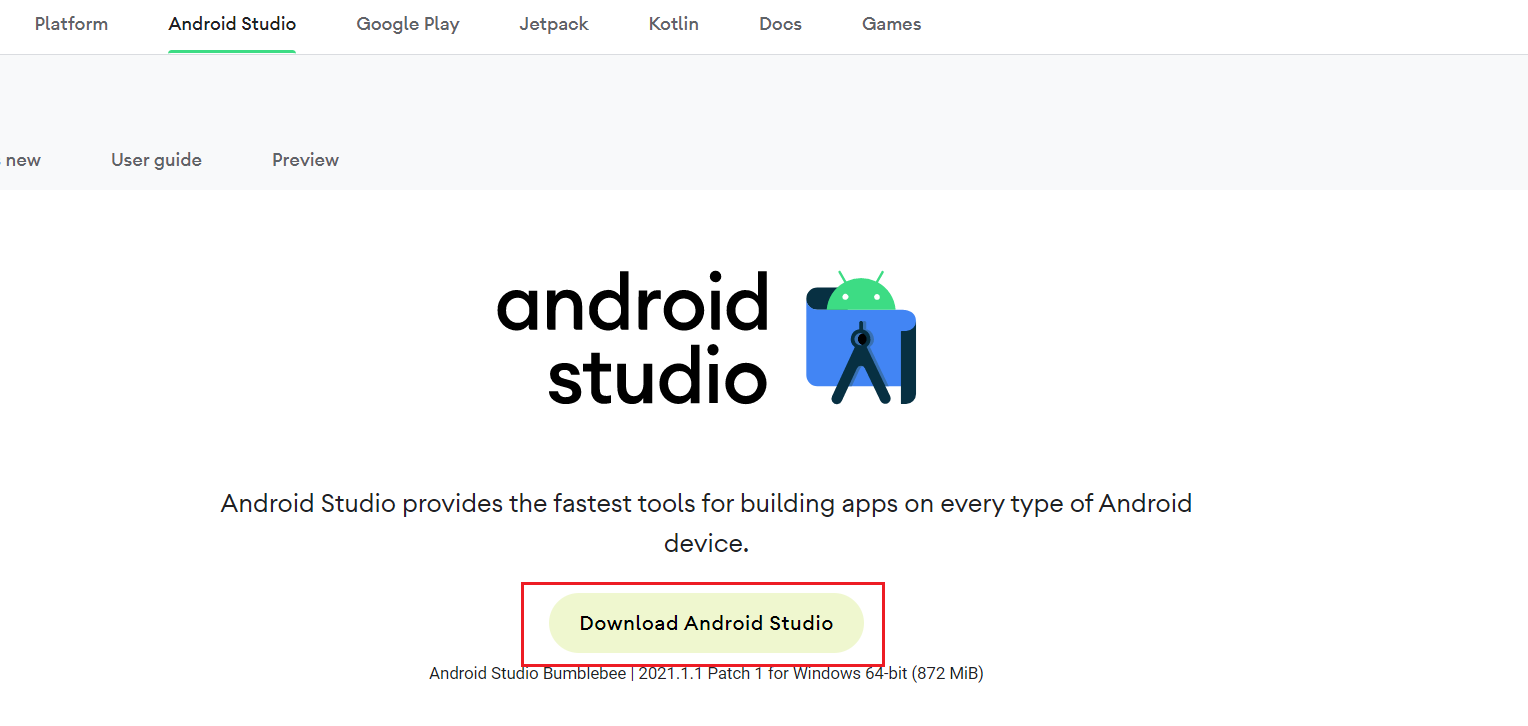
Java软件配置
1. 安装java环境
下载完成后 双击文件,直接【下一步】安装默认的安装方式进行安装即可。 一直到提示安装完成。 参考安装详细步骤: https://www.yuque.com/funcat/env/betm11#29vrzz
安装成功之后: 本地有这个目录 C:\Program Files\Java\jdk1.8.0_251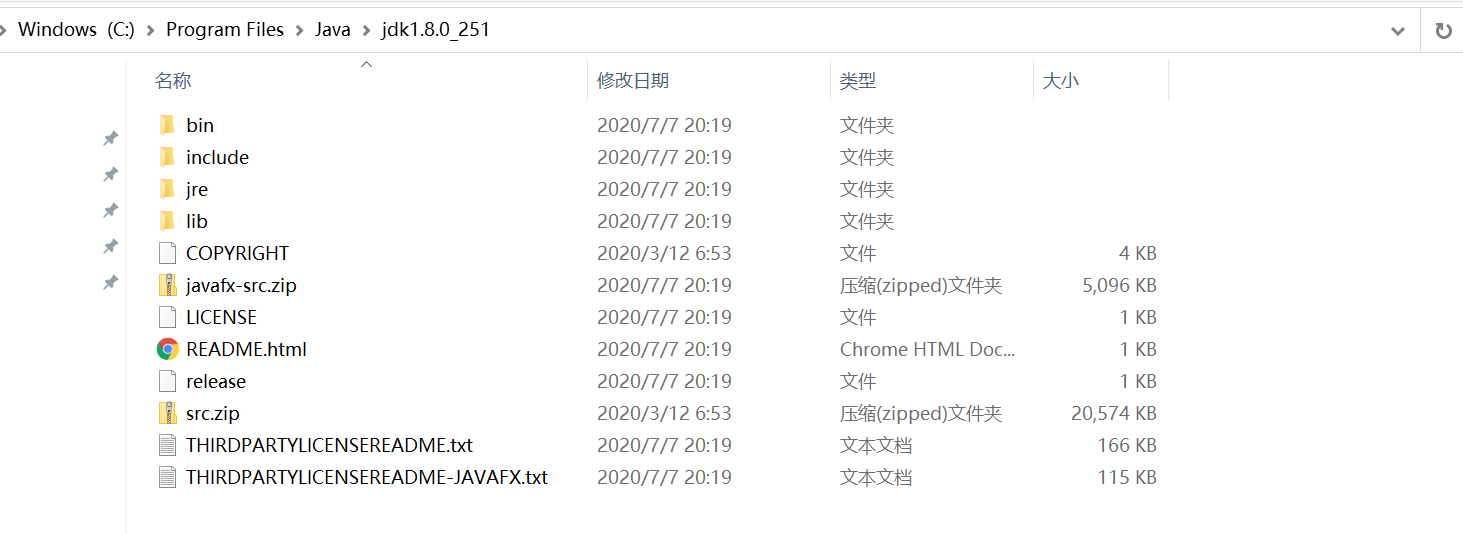
2. 配置Java环境到环境变量 <重点>
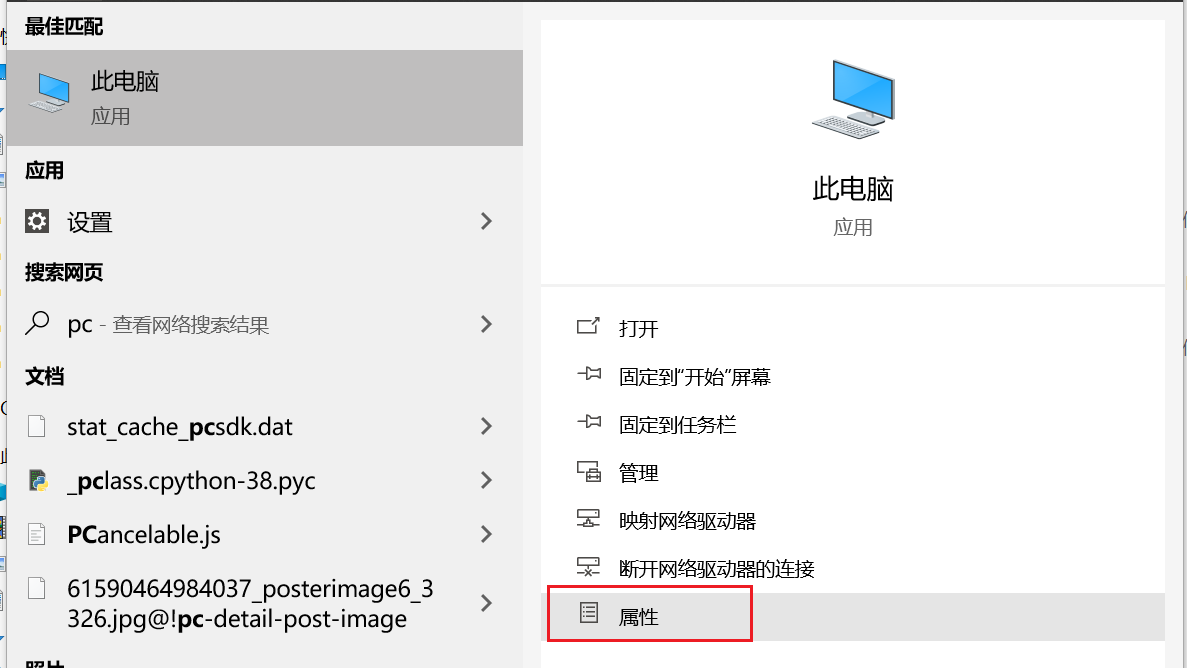
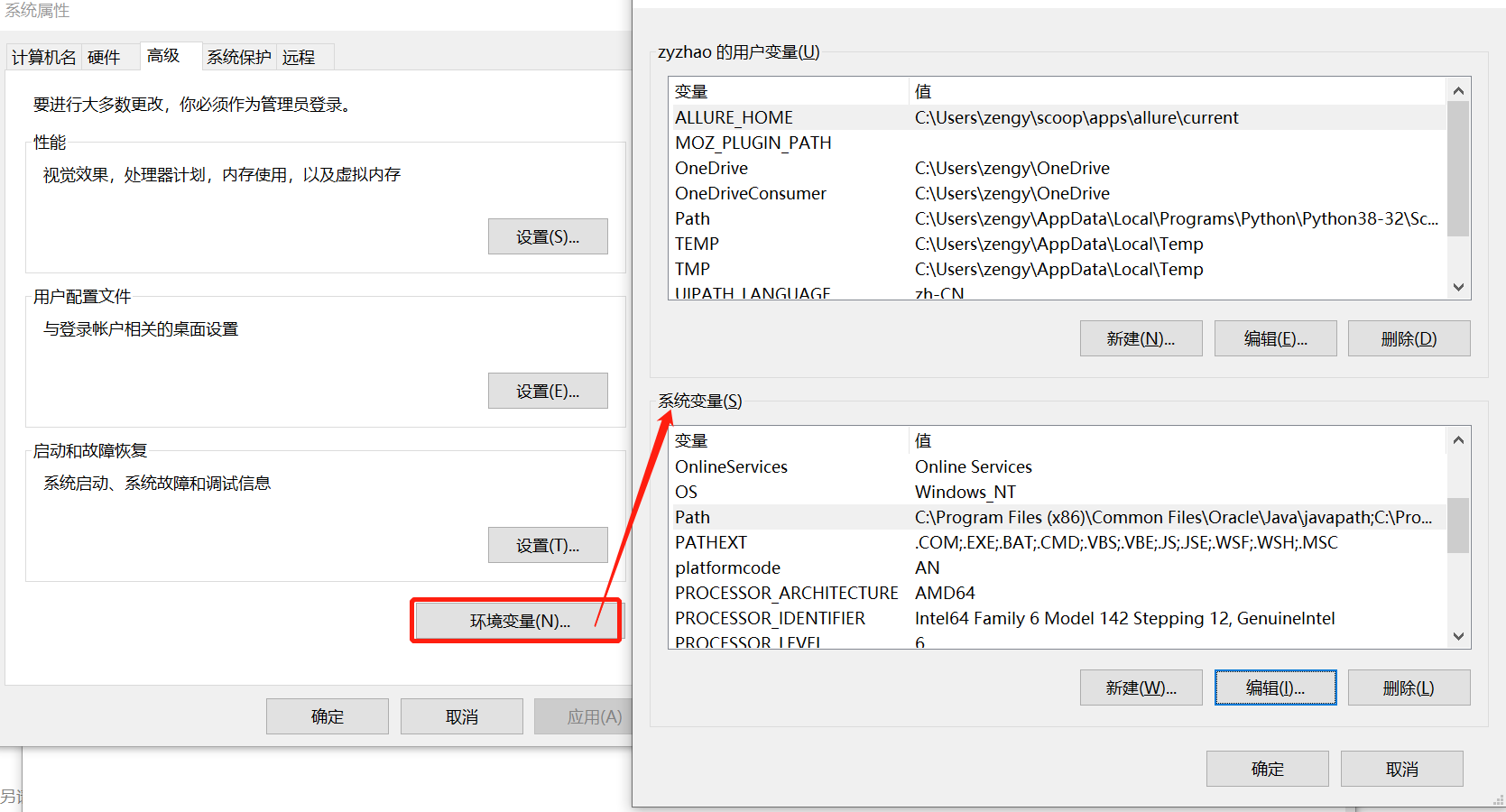
新建Java_Home环境变量
Java_HomeC:\Program Files\Java\jdk1.8.0_251
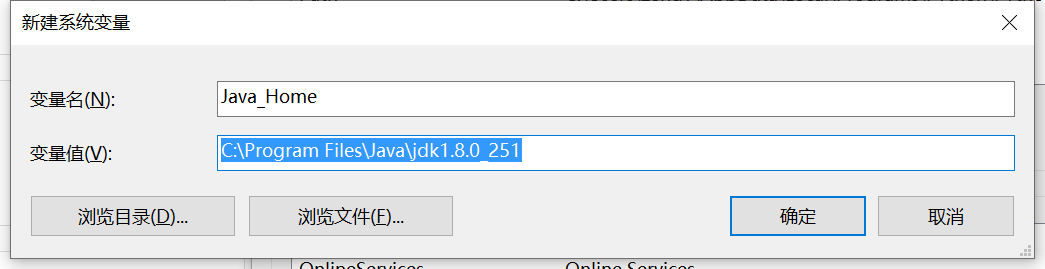
注意: C:\Program Files\Java\jdk1.8.0_251 这个目录是你自己电脑上真实存在的路径。 <在安装java的默认安装路径。>
3. 配置Path环境变量
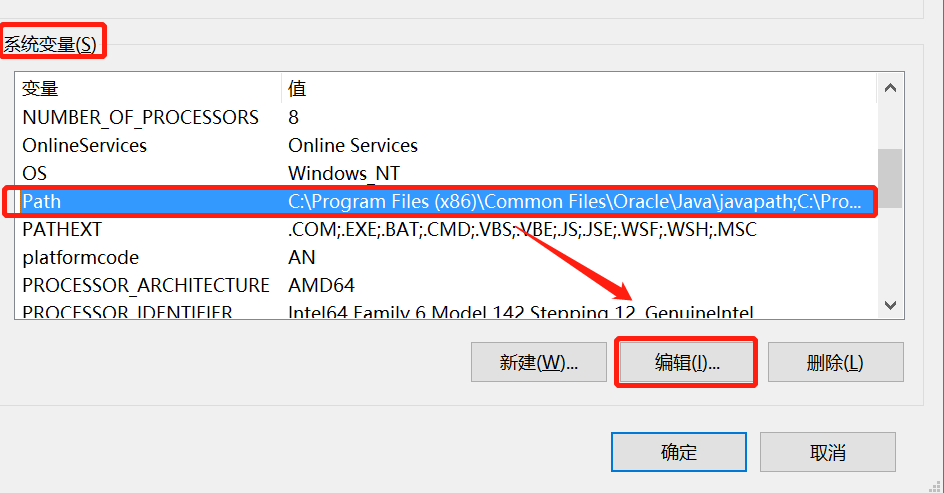
添加新建Path值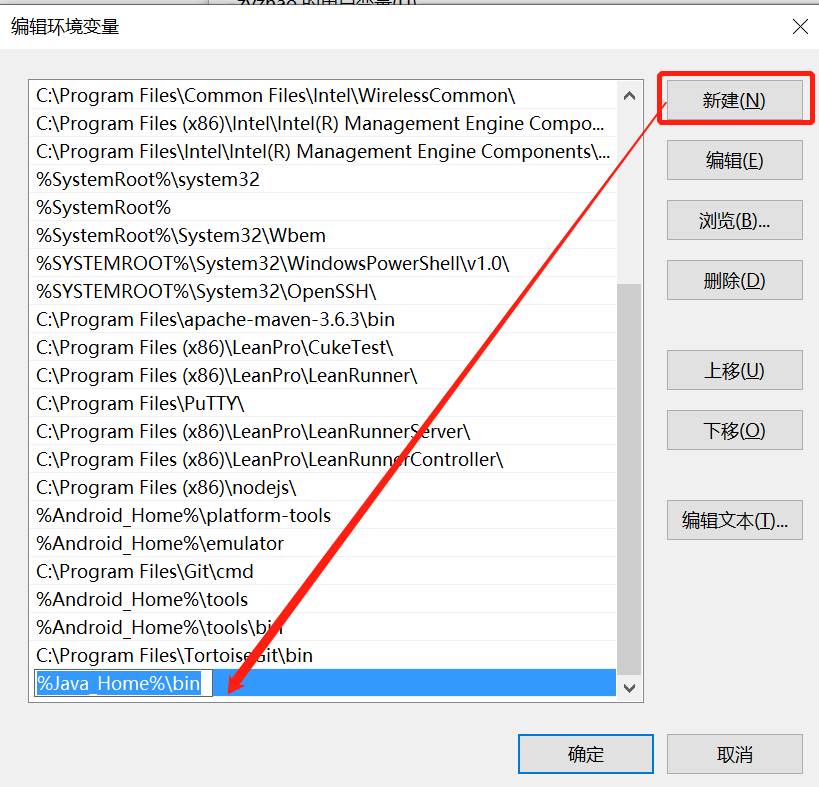
%Java_Home%\bin
检查JDK是否安装成功
打开命令行
java -version

有对应Java版本输出,表示安装成功。
adb环境配置
1. 安装Android
安装andriod studio , 使用常规软件安装方式安装即可。安装成功之后 会自动打开,会有一些提示,如下: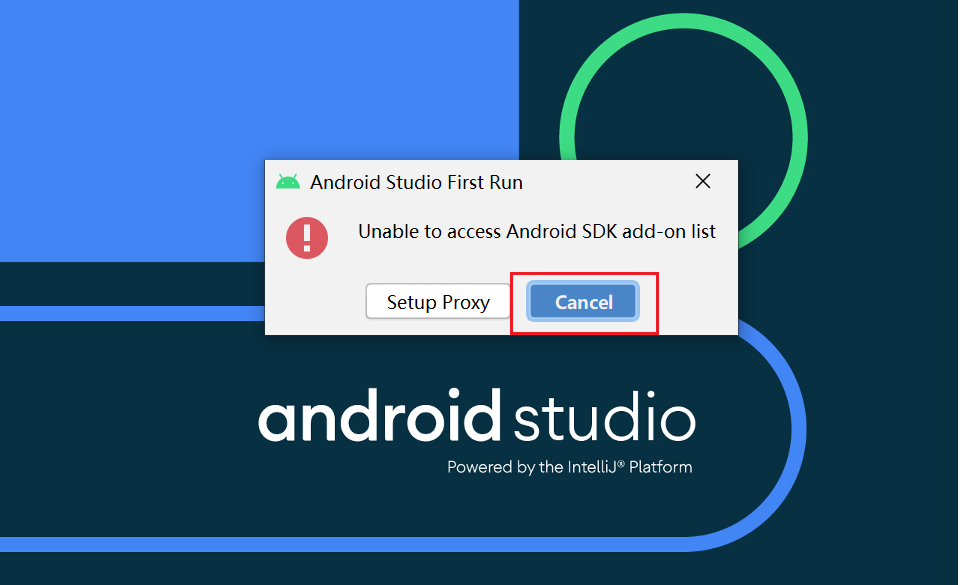
设置代理,选择 【Cancel】
有对应提示,点击【Next】即可,一直到最后一步。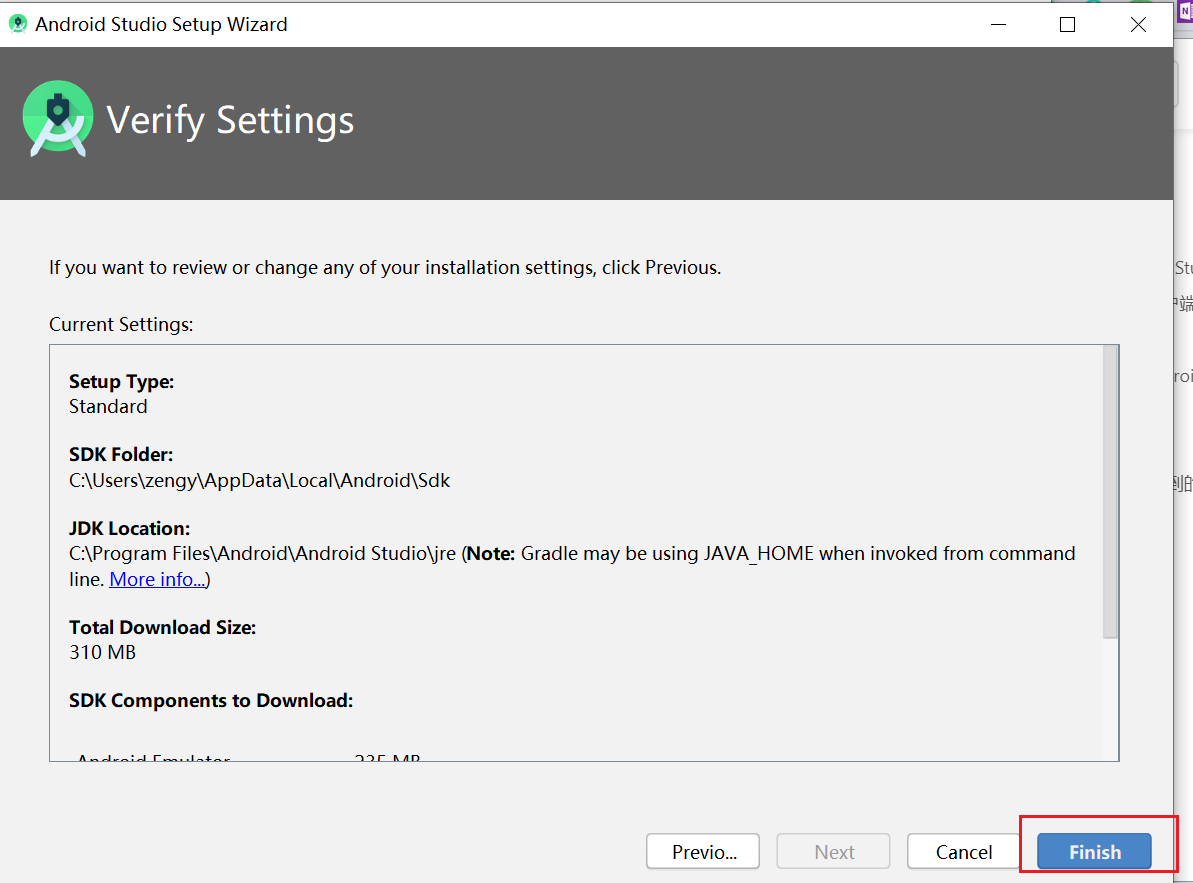
点击【Finish】
android studio 会自动帮我们下载最新的sdk以及自带的模拟器。《根据网络快慢,可能下载时长不确定》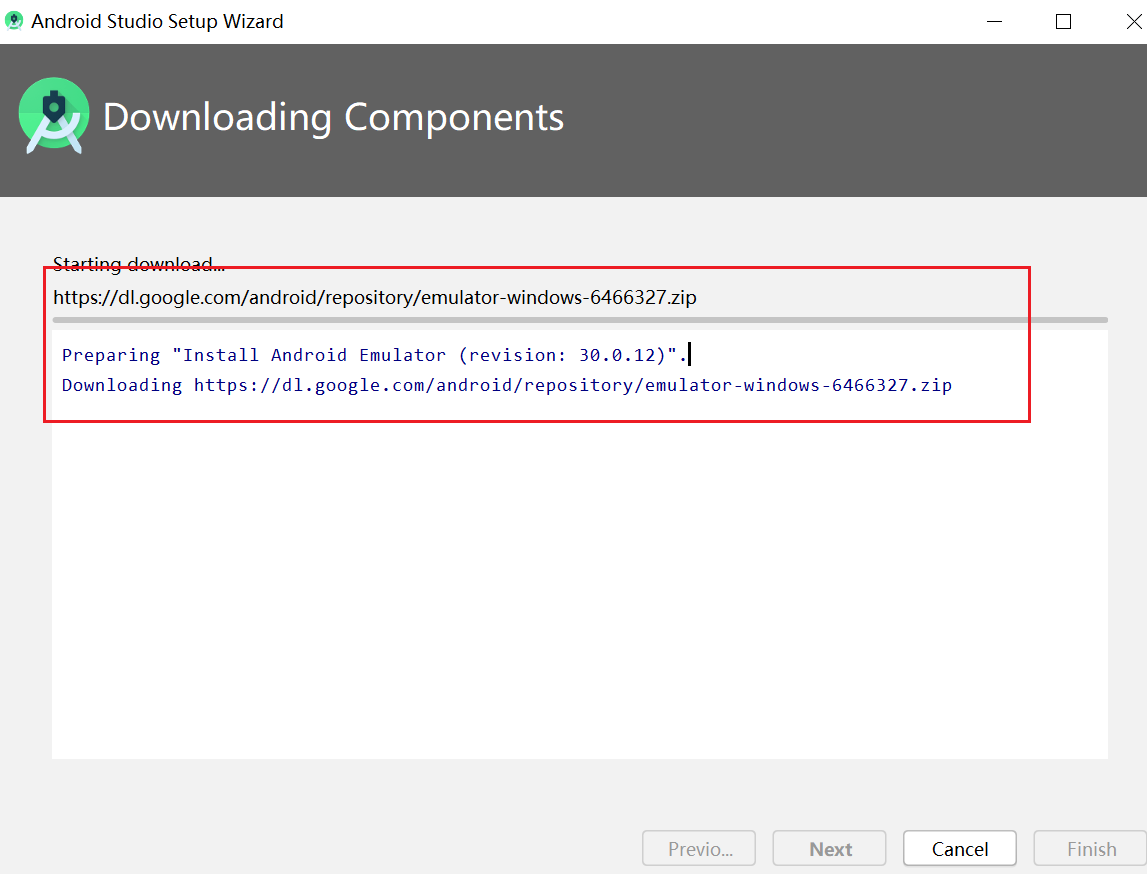
下载完成之后,点击【finish】
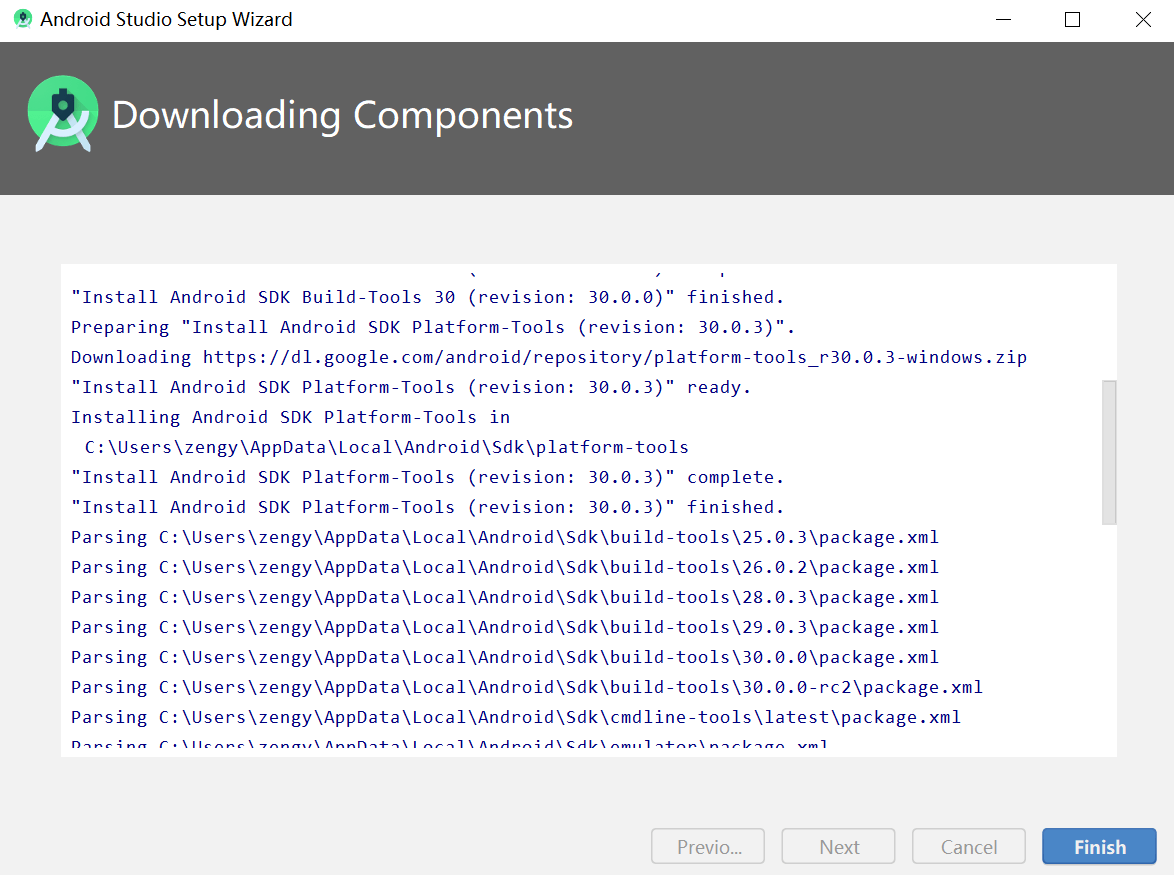
2. 配置adb
打开sdk manage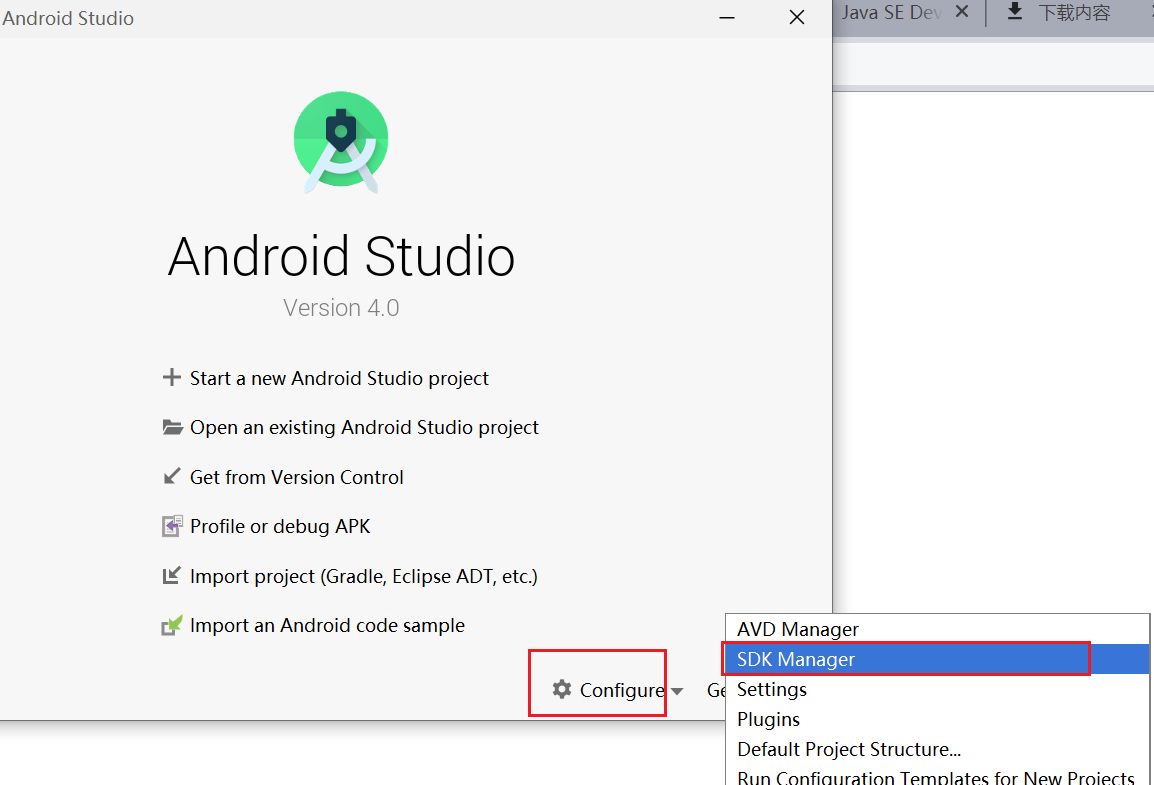
打开 sdk 的安装路径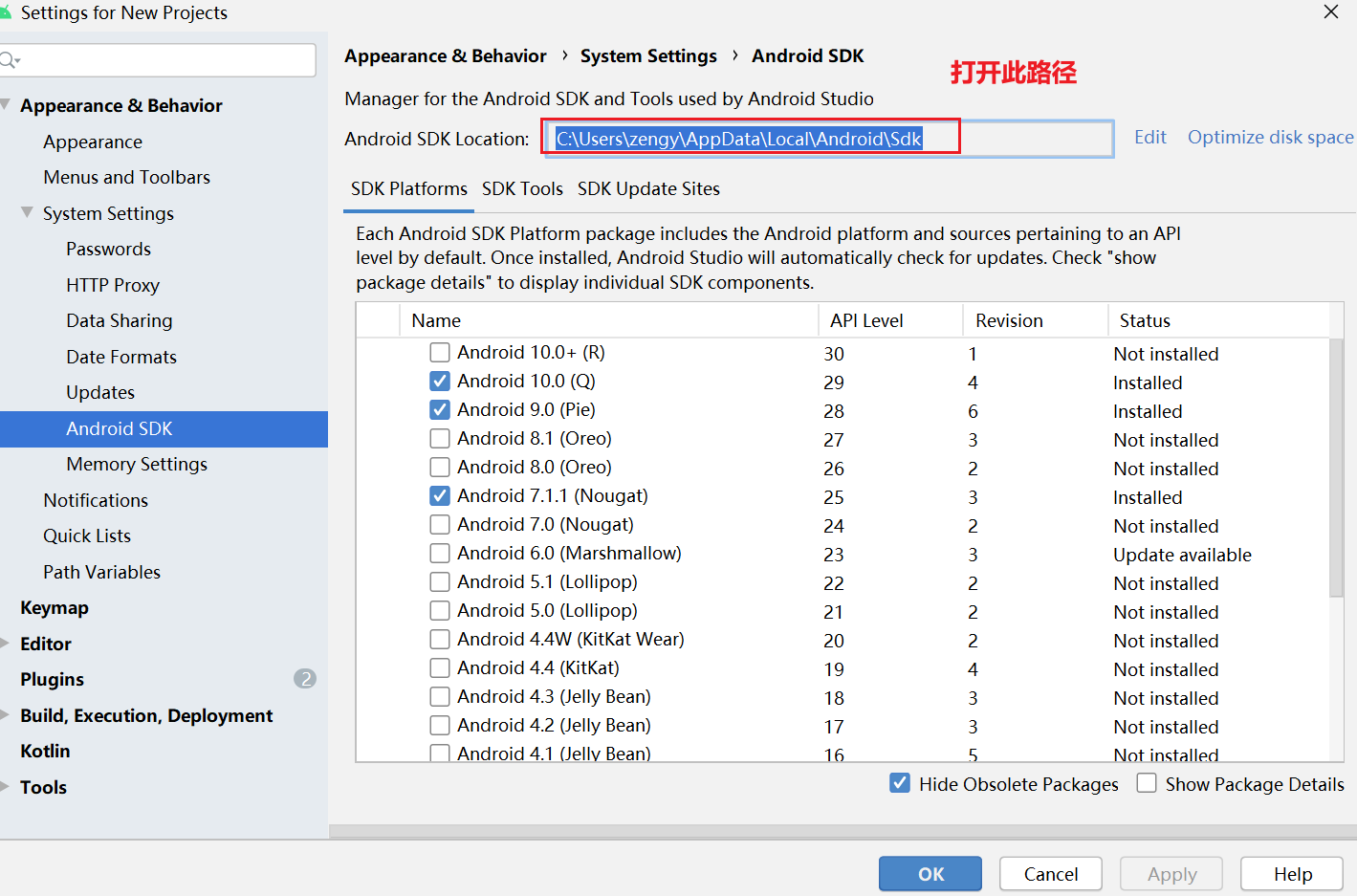
确保sdk的目录中有 如下这两个目录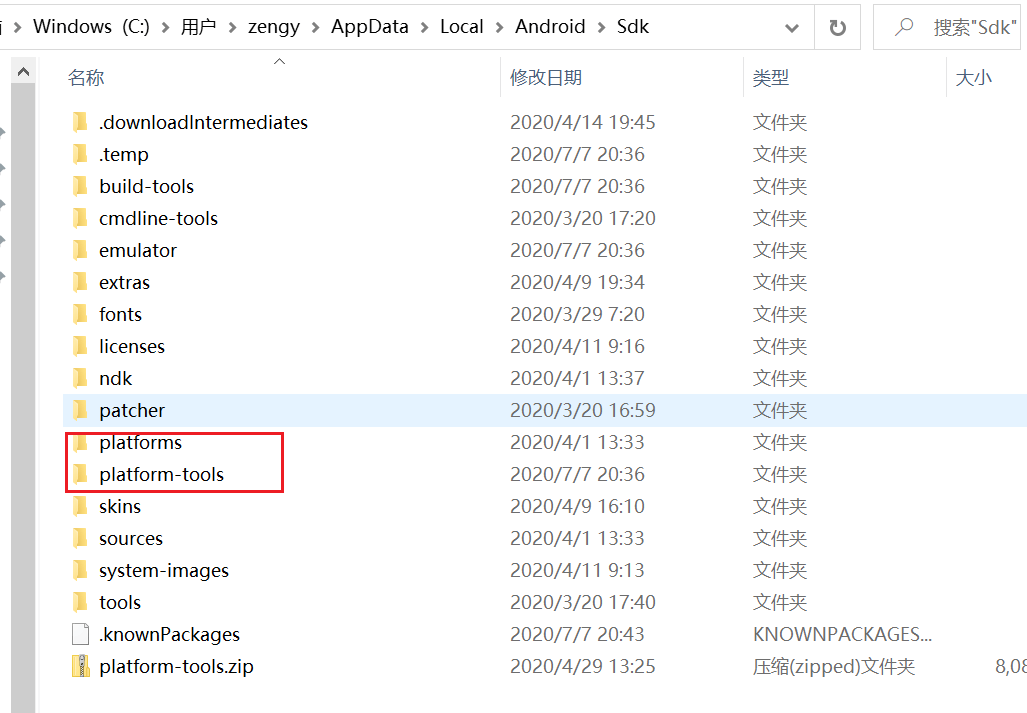
打开【环境变量配置】
【新建系统变量】
输入
Android_HomeC:\Users\zengy\AppData\Local\Android\Sdk # 自己从sdk manage 中复制变量值
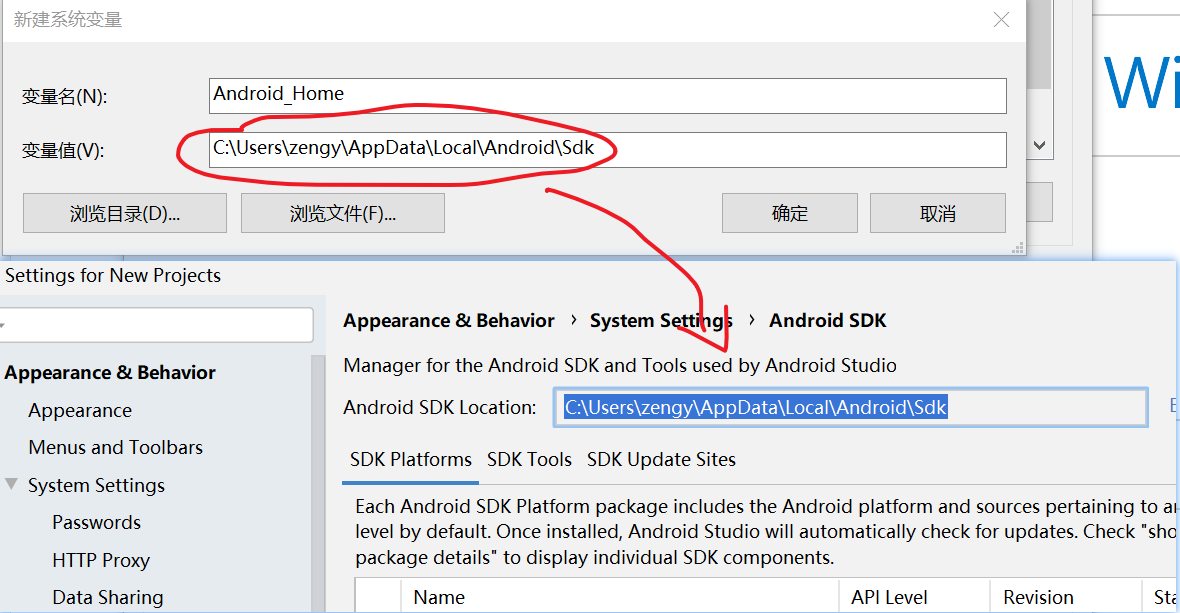
修改【path】环境变量
新建环境变量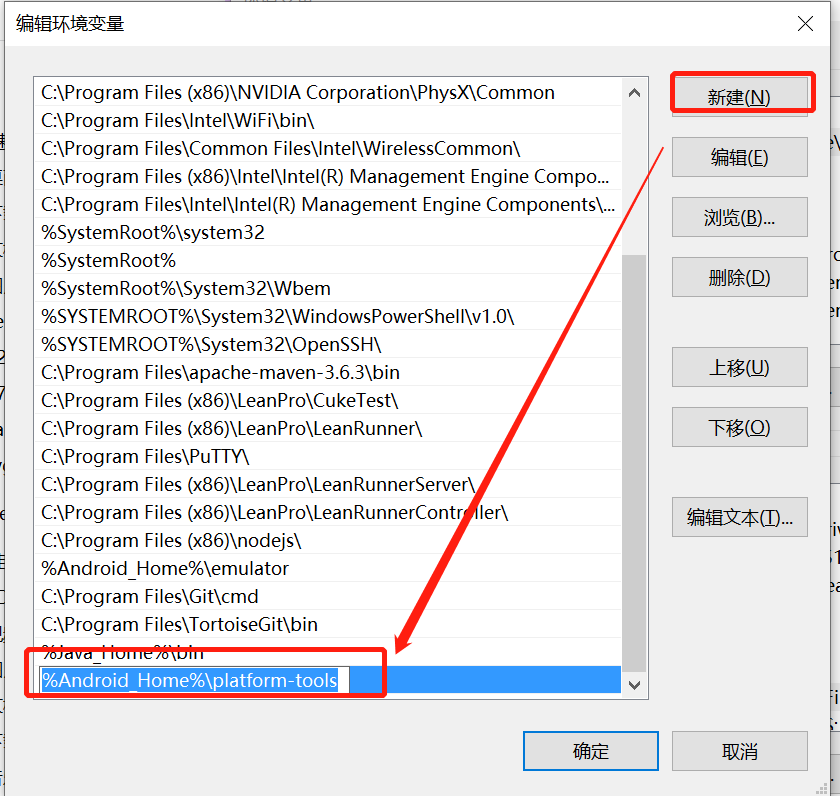
%Android_Home%\platform-tools
3. 检查adb 命令
命令行中输入
adb